Lançar venda
- Views: 512
Para lançar venda no sistema MarkupEmpresa, basta seguir o passo a passo desse tutorial.
Abra a tela inicial do MÓDULO VENDAS.
Venda para cliente já cadastrado:

Clique na lista de clientes e escolha o nome do cliente, pessoa física ou jurídica. Na sequência o sistema irá carregar todas informações do cliente na seção: DADOS DO CLIENTE.
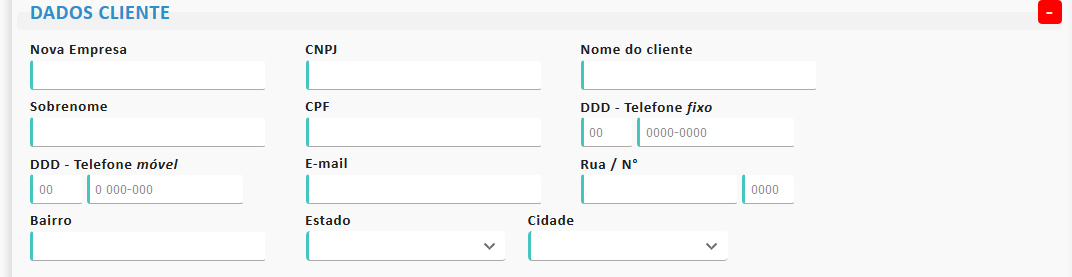
Venda para um novo cliente:
Caso o cliente ainda não esteja cadastrado no sistema você poderá fazer o cadastro nesta mesma tela, bastando para isso escolher a opção de NOVO CLIENTE na lista de clientes:

Na sequência você deve clicar no ícone de cor vermelha localizado no lado direito da seção DADOS DO CLIENTE para abrir o formulário de inserção das informações do novo cliente:
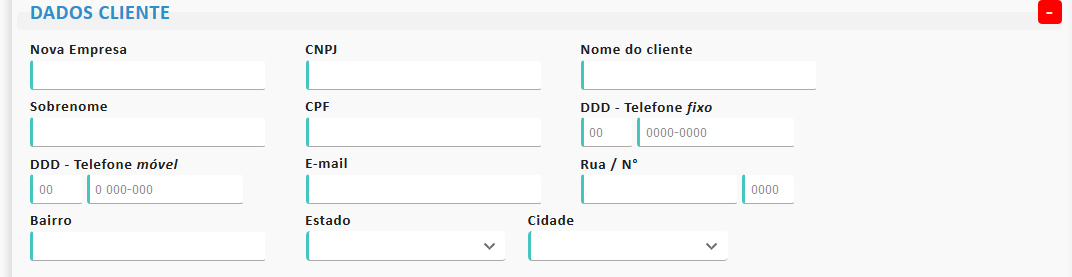
Inserindo produtos e serviços na venda:

Na seção PRODUTOS E SERVIÇOS existem 03 campos:
1- O campo para o código de barras do produto
Se você inserir o código de barras do produto (se o código de barras estiver no cadastro do produto dentro do sistema), o sistema irá carregar os dados do referido produto.
2- Lista com os nomes de todos os produtos cadastrados no sistema
Se você optar por procurar o produto na lista de produtos, basta começar a digitar o nome do produto no campo de busca mostrado no topo da lista que o sistema mostrará todos os itens que correspondem aos caracteres digitados
Os produtos selecionados serão mostrados na seção LISTA DE PRODUTOS:

3- Lista com os nomes de todos os serviços cadastrados no sistema
Para inserir um serviço basta clicar na lista de produtos, sendo que você também pode usar o campo de busca mostrado no topo da lista para encontrar o serviço que está buscando.
Os SERVIÇOS selecionados serão mostrados na seção RELAÇÃO DE SERVIÇOS:

Dados de pagamento:
Na seção de PAGAMENTO você deve informar a forma de pagamento, valor da entrada (caso seja uma venda parcelada), data inicial para vencimento da primeira parcela, e as condições de pagamento (quantidade de parcelas).
IMPORTANTE: Em caso de venda parcelada com entrada, o valor da entrada será lançado no movimento do caixa do dia.

Em caso de venda parcelada o sistema mostrará todas as parcelas logo abaixo da seção PAGAMENTO, sendo que você poderá fazer a alteração das datas de vencimento de cada parcela.

Controle de contas:
Nesta seção você poderá escolher a conta (conta bancária ou a conta empresa) onde serão creditados os valores provenientes desta operação de venda.

Veja também
- Como melhorar o PDV e aumentar as vendas da sua loja
- O que é formação de preço de venda


